WordPress 的 XML 站点地图
已发表: 2022-06-30当然,您希望通过搜索引擎轻松找到您网站的内容。 毕竟,这是为您的网站带来自然流量的好方法。 但是,如果您没有使用 XML 站点地图,那么您将错过有效的搜索引擎优化 (SEO) 工具。
搜索引擎机器人使用 XML 站点地图来更有效地“抓取”您网站的内容。 通过为您的网站创建一个,您可以使您的内容在搜索引擎结果页面 (SERP) 上更加可见。
在这篇文章中,我们将讨论什么是 XML 站点地图,以及为什么您的 WordPress 网站可能需要一个站点地图。 然后,我们将向您展示一些生成您自己的站点地图的方法,并提醒 Google 其存在。 让我们开始吧!
什么是 XML 站点地图?
简而言之,谷歌 XML 站点地图是您网站的帖子和页面的索引。 它由搜索引擎爬虫使用 - 将您的网站编入索引并将其添加到 SERP 的机器人。
当机器人在没有站点地图的情况下抓取您的站点时,它们必须使用您站点的内部链接来导航它。 HTML 站点地图通过为爬虫提供整个站点的详细地图(包括您的页面、帖子和层次结构)来简化流程。
您需要 WordPress 网站的 XML 站点地图吗?
如果您的网站内容已经在 SERP 上可见,您真的需要 XML 站点地图吗? 如果您希望您的 WordPress 网站被搜索引擎爬虫彻底且频繁地索引,答案是“是的!”。
搜索引擎机器人越成功地抓取您的网站越好。 这使更新的内容能够在 SERP 上排名,这有利于推动目标流量。
如何在 WordPress 中找到站点地图?
查找 WordPress xml 站点地图很简单,只需在您(或其他网站)的 URL 末尾添加一个特定的 slug。 例如,大多数站点地图使用sitemap.xml/ 。 因此,您可以在地址栏中输入www.example.com/sitemap.xml并被重定向到站点地图:
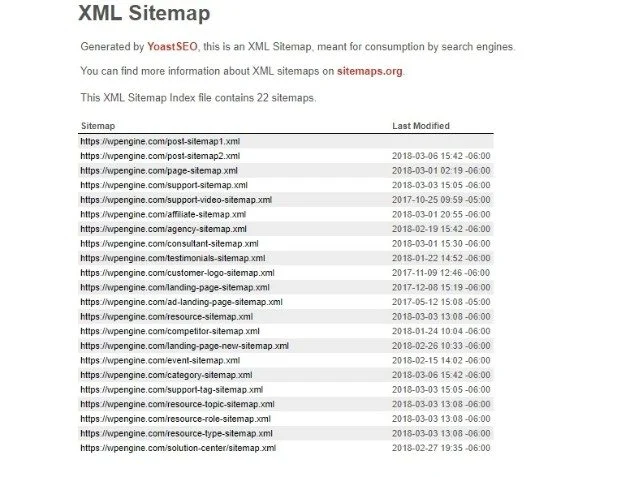
如果这不起作用,其他流行的 slug 包括page-sitemap.xml和sitemap_index.xml 。 当然,您也可以对自己的网站执行相同的操作,以确定您当前是否有活动的站点地图。
如何为 WordPress 创建 XML 站点地图
您可以在 WordPress 上创建两种不同类型的 XML 站点地图——静态和动态。 每个生成技术都不同,所以让我们仔细看看。
如何生成动态站点地图
大多数网站都使用动态站点地图。 建议没有时间或知识手动维护的任何人使用它,它基本上会根据您的站点结构自动更新。
实际上,可以手动生成动态站点地图,但这需要相当多的 XML 知识。 如果您不熟悉 XML,则下一个最佳选择是使用 WordPress 插件。 WordPress 插件目录中有很多选项,但我们推荐 Yoast SEO。
如何使用 Yoast 为 WordPress 创建站点地图
Yoast SEO 是一个多合一的 SEO 插件,也是目前最流行的选项。 因此,它包括只需单击几下即可生成 XML 站点地图的功能:

要生成您自己的站点地图,请首先下载并安装插件。 接下来,导航到 WordPress 仪表板,然后从左侧菜单中单击SEO >常规。 从这里,选择Features 选项卡并滚动到XML Sitemaps 。 将栏切换到On并单击Save Changes :

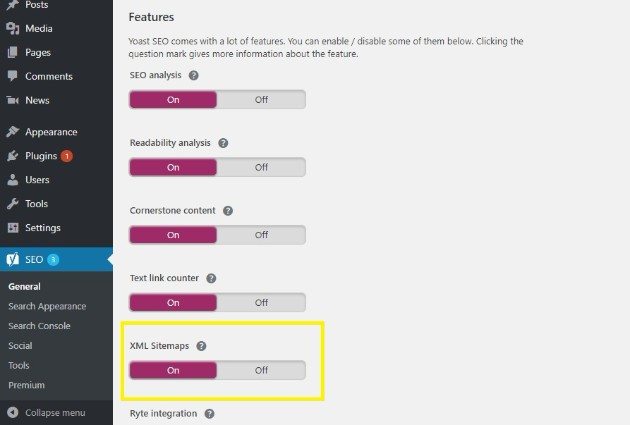
要查看您的新站点地图,请单击XML Sitemap旁边的问号,然后单击专用链接:
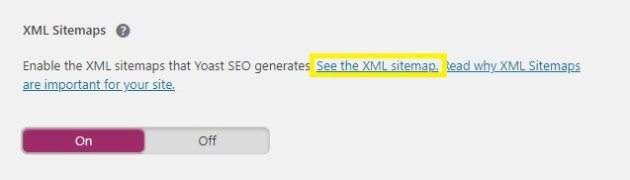
您也可以在地址栏中手动键入 URL。 使用 Yoast SEO,站点地图 URL 将遵循http://www.yourwebsite.com/sitemap_index.xml结构。
但是,您还没有完成。 您仍然需要将站点地图提交给 Google,稍后我们将向您展示如何操作。
如何创建静态站点地图并将其添加到 WordPress
正如我们所提到的,静态站点地图不会自动索引您的帖子和页面,必须手动更新。
这也意味着静态站点地图 URL 比动态站点更容易手动生成。 首先,收集您希望包含在站点地图中的网站上所有活动 URL 的列表。 如果您的网站包含少于 500 个活动 URL,您可以使用在线生成器,例如 XML-Sitemaps:
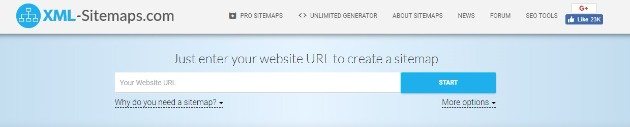
生成后,您可以下载.xml格式的站点地图。 现在,是时候将它上传到您网站的根目录了。 为此,您需要一个免费的文件传输协议 (FTP) 管理器,例如 FileZilla。 如果您不熟悉 FTP,您可能还想提前复习一下您的技能。
一旦安装在您的计算机上,您将需要一些用于登录的关键信息——主机、用户名、密码和端口:

您可以通过登录您的主机帐户并从仪表板导航到FTP 用户(或类似名称的区域)来找到此信息。 您也可以直接询问您的房东,或查找您的初始注册电子邮件。
登录后,双击 FileZilla 右下角的站点根文件夹。 它可能称为www 、 public_html或以您的网站命名。 要上传sitemap.xml文件,请将其从本地文件夹拖放到屏幕左下方:
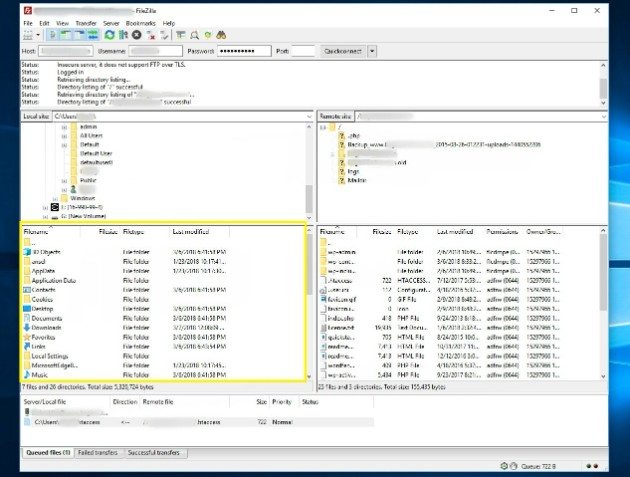
现在将站点地图上传到您的网站,是时候通知 Google 和其他主要搜索引擎更改了。
如何使用多合一 SEO 创建站点地图
All in One SEO 不仅仅是一个站点地图插件,它还提供了一系列 SEO 改进工具,包括视频和新闻站点地图。 但是,其易于使用的 XML 站点地图功能是其最佳资产之一。 这是它的工作原理。
下载并安装 AIOSEO 插件后,您的 WordPress 网站将立即包含一个站点地图。 就这么容易!
要自定义您的站点地图,请访问 WordPress 仪表板并前往All in One SEO > Sitemaps 。 在General Settings下,确保Enable Sitemap设置已打开。
向下滚动时,您会看到Enable Sitemap Indexes 。 除非您的网站有超过 1000 个 URL,否则将其设置为Disabled 。 如果您不确定,请将其保留为Enabled 。 接下来,您可以编辑每个站点地图的链接设置; 但是,对于大多数用户来说,默认的 1000 应该没问题。
您还可以决定在您的 WordPress 站点地图中显示哪些帖子类型和分类法。 取消选中帖子类型和分类框会显示您可以编辑的帖子和类别的列表。
最后,您可以选择是否在站点地图中包含日期档案和作者档案。 从 SEO 的角度来看,这些不会添加任何内容,因此我们建议将它们保留为Disabled 。 您现在拥有一个强大的站点地图,可为您的 WordPress 网站带来搜索引擎流量。
如何在不使用插件的情况下创建站点地图
WordPress 站点地图插件简化了站点地图的创建,但您不必使用它。 无论您是想省钱还是减少插件使用,以下是手动创建站点地图的方法。
第 1 步:编码您的站点地图(或使用现有代码)
首先,您将使用 PHP 代码创建 XML 站点地图。 对于那些不熟悉 PHP 的人,All in One SEO 方便地提供了一个示例。 将整个字符串复制到剪贴板。
第 2 步:添加站点地图代码
在您的仪表板中,导航到外观 > 主题编辑器。 打开右侧的functions.php 文件,然后将代码粘贴到文件底部。 单击更新文件,您的站点现在有一个基本的 XML 站点地图。
始终在子主题中编辑您的代码以避免丢失更改。
第 3 步:提交给 Google
许多插件会自动将您的站点地图提交给 Google。 但是手动创建站点地图意味着 Google 将不知道该文件。 我们将在以下部分解释如何将您的站点地图提交给 Google。
如何向 Google 提交 WordPress 站点地图
如前所述,站点地图使搜索引擎更容易抓取您的网站。 但是,如果您事先提醒他们站点地图的存在,您会使他们的工作变得更加容易。
为此,您可以使用 Google Search Console。 登录后,您首先需要验证网站的所有权,然后导航到左侧菜单中的抓取>站点地图。 在此页面上,单击右上角的红色按钮Add/Test Sitemap :
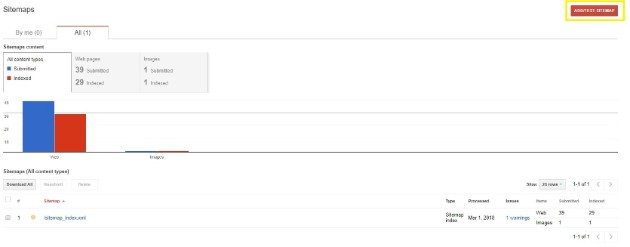
输入站点地图的 URL,然后单击提交站点地图。 现在,Google 可以更快地对您的内容更新做出反应。 这意味着您的内容将更快地出现在 SERP 中,这有利于您网站的流量和整体成功。
您对其他 WordPress 特定主题和信息感兴趣吗? 查看 WP 引擎博客! 还请务必查看 WP Engine 的托管 WordPress 托管计划,以了解有关我们产品的更多信息。
